उपयोगकर्ता मैनुअल Lingvanex अनुवादक मैक ओएस के लिए
अध्याय 1 परिचय
दायरा
लिंग्वेनेक्स ट्रांसलेटर को अनुवाद करने के लिए डिज़ाइन किया गया है और इसमें इसके लिए सभी आवश्यक समाधान शामिल हैं: पाठ, चित्र, विभिन्न प्रारूपों में दस्तावेज़, भाषण, इंटरनेट पेज, साथ ही ऑफ़लाइन अनुवाद का अनुवाद।
संभावनाओं का विवरण
- मात्रा सीमा के बिना अनौपचारिक पाठ का अनुवाद;
- विभिन्न प्रारूपों के दस्तावेजों का अनुवाद: RTF, HTML, TXT, DOCX, PDF;
- व्यक्तिगत शब्दों और वाक्यांशों का अनुवाद;
- ऑनलाइन उदाहरण डेटाबेस में शब्दों और वाक्यांशों के उदाहरणों की खोज करना;
- प्रारूपों में छवि अनुवाद: BMP, PNG, JPG;
- ऑफ़लाइन अनुवाद;
- सभी डिवाइसों पर एक खाते से लिंग्वेनेक्स अनुवादक का प्रबंधन करना;
- वेबसाइट अनुवाद;
- प्रतिलेखन और वाक् पहचान;
- शब्दों के अर्थ, समानार्थी शब्द, वैकल्पिक अनुवाद;
- संदर्भ में अभिव्यक्तियों के अनुवाद के उदाहरण;
- बुकमार्क और अनुवाद इतिहास सिंक्रनाइज़.
एप्लिकेशन की मुख्य कार्यक्षमता:
अनुवादक की रचना
- सामान्य संस्करण.
- प्रो संस्करण.
लिंग्वेनेक्स अनुवादक के दो संस्करण हैं:
दो संस्करणों की सम्मिलित कार्यक्षमता:
| अनुवाद कार्य | सामान्य संस्करण | संस्करण प्रो |
|---|---|---|
| पाठ अनुवाद | एक सीमा है | सीमा हटा दी गई |
| पाठ चलाएँ | ||
| छवि अनुवाद | ||
| दस्तावेजों का अनुवाद | ||
| वेबसाइट पृष्ठ अनुवाद | ||
| ऑफ़लाइन अनुवाद | ||
| सहायक “एजेंट | ||
| सिंक्रनाइज़ बुकमार्क | ||
| अनुवाद इतिहास | ||
| शब्दकोश में खोजें |
तालिका 1. अनुवाद कार्य
पंजीकरण
पंजीकरण तकनीकी सहायता का अधिकार देता है, और आपको लिंगवैनेक्स ट्रांसलेटर के नए संस्करणों और विशेष ऑफ़र के रिलीज़ के बारे में उपयोगकर्ताओं को सूचित करने की भी अनुमति देता है। पंजीकरण करने के लिए, सेटिंग्स → खाता बटन पर क्लिक करें, फिर अभी बनाएँ टेक्स्ट पर क्लिक करें और फ़ील्ड भरें। इसके अलावा, आप इस लिंक पर लिंगवैनेक्स वेबसाइट पर पंजीकरण कर सकते हैं: 'https://account.lingvanex.com/registration'
तकनीकी समर्थन
अनुवादक के साथ काम करते समय किसी समस्या के मामले में, कृपया तकनीकी सहायता विभाग से संपर्क करें। आप ईमेल ('[email protected]') द्वारा संदेश भेजकर ऐसा कर सकते हैं।
- संस्करण अनुवादक;
- कंप्यूटर की मुख्य विशेषताएं: प्रोसेसर का प्रकार, रैम की मात्रा, खाली डिस्क स्थान, नेटवर्क उपलब्धता;
- उपयोग किए गए सॉफ़्टवेयर की विशेषताएं: विंडोज / मैकओएस स्थापित अद्यतन पैकेज, स्थानीयकरण और क्षेत्रीय स्थापना का संस्करण;
- समस्या का सार और उसके प्रकट होने से पहले की क्रियाएँ;
- इस समस्या को हल करने के लिए उठाए गए कदम;
- त्रुटि संदेश प्राप्त होने पर - इस संदेश के साथ इसका सटीक पाठ या स्क्रीनशॉट।
इस स्थिति में, निम्नलिखित बताएं:
आप Lingvanex Translator एप्लिकेशन से सीधे तकनीकी सहायता से भी संपर्क कर सकते हैं: सेटिंग्स → एप्लिकेशन जानकारी → तकनीकी सहायता।
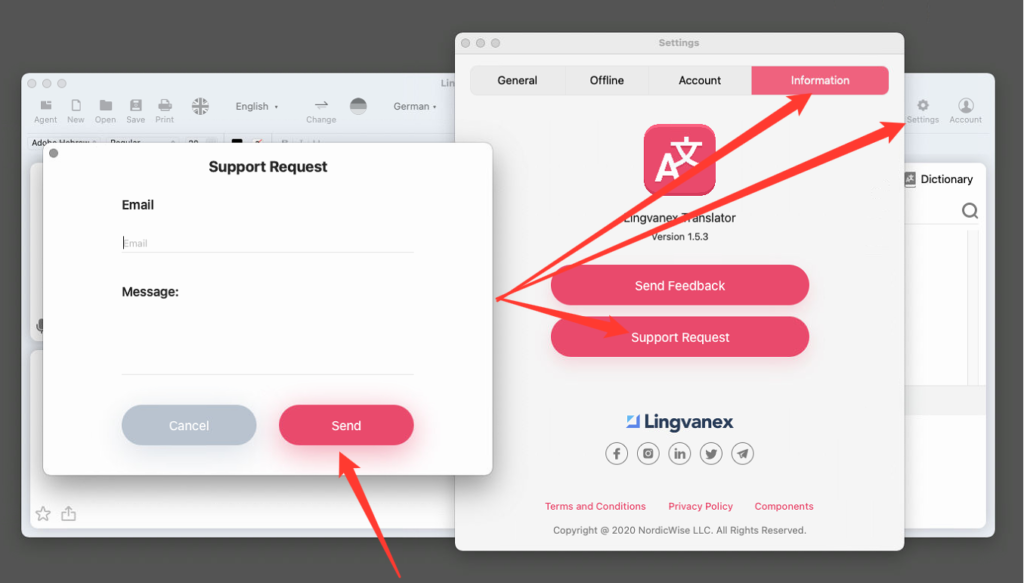
चित्र 1. तकनीकी सहायता.
अध्याय 2. अनुवादक को स्थापित करना और हटाना
सिस्टम आवश्यकताएं
- ओएस: आवश्यक मैक ओएस 10.13 या अधिक;
- कम से कम 1.2 गीगाहर्ट्ज की क्लॉक आवृत्ति वाला प्रोसेसर;
- रैम: कम से कम 2 जीबी;
- डिस्क पर स्थान: लगभग 200Mb, ऑफ़लाइन भाषा पैकेज शामिल नहीं;
- नेटवर्क: ब्रॉडबैंड इंटरनेट कनेक्शन.
इंस्टालेशन
- इंस्टॉलर Lingvanex Translator डाउनलोड करें या स्टोर में इंस्टॉलेशन शुरू करें। कंपनी की वेबसाइट 'lingvanex.com' से या उचित स्टोर से, उदाहरण के लिए ऐप स्टोर से इंस्टॉलेशन फ़ाइल डाउनलोड करें।
- कंपनी की वेबसाइट से डाउनलोड करने के मामले में आर्काइव को अनज़िप करें और फ़ॉर्मेट इंस्टॉलेशन फ़ाइल को चलाएँ। स्टोर से लिंग्वेनेक्स ट्रांसलेटर डाउनलोड करने के मामले में, एप्लिकेशन का डाउनलोड और इंस्टॉलेशन शुरू करें, फिर इंस्टॉलेशन पूरा होने के बाद एप्लिकेशन को खुद शुरू करें।
- जब आप अनुवादक इंस्टॉलर शुरू करते हैं, तो एक लाइसेंस अनुबंध विंडो दिखाई देगी, जिसे आपको पढ़ना चाहिए और फिर उसके नियमों और शर्तों को स्वीकार करना चाहिए। यदि आप सहमत नहीं हैं, तो आगे की स्थापना असंभव है।
- लाइसेंस समझौते की शर्तों को स्वीकार करने के बाद, इंस्टॉलेशन विज़ार्ड स्वचालित रूप से सभी आवश्यक फ़ाइलें इंस्टॉल कर देगा।
- जब इंस्टॉलेशन समाप्त हो जाएगा, तो एक चेकबॉक्स के साथ एक पूर्णता स्क्रीन दिखाई देगी, यदि आप इस बॉक्स को चेक करते हैं, तो इंस्टॉलर को बंद करने पर Lingvanex Translator स्वचालित रूप से शुरू हो जाएगा।
- यदि स्थापना के दौरान समस्या उत्पन्न हुई, तो समर्थन साइट Lingvanex पर जाएं: https://lingvanex.com/support/ और उसका वर्णन करें।
Lingvanex अनुवादक को प्रो संस्करण में सक्रिय करें।
वेबसाइट या ऐप स्टोर को छोड़कर किसी तीसरे पक्ष के ज़रिए लिंग्वेनेक्स ट्रांसलेटर प्रोग्राम खरीदने के बाद, आपको अकाउंट एक्टिवेट करना होगा। प्रोग्राम को इंस्टॉल करने और चलाने के बाद, आपको "प्रो वर्जन" बटन पर क्लिक करना होगा। इसके बाद, एक विंडो दिखाई देगी जिसमें आपको "सॉफ़्टवेयर एक्टिवेशन" करना होगा, फिर आपको वह अकाउंट दर्ज करना होगा जो आपने प्रोग्राम या सब्सक्रिप्शन खरीदते समय बनाया था। जब आप ऐप स्टोर से सब्सक्रिप्शन खरीदते हैं, तो सॉफ़्टवेयर अपने आप एक्टिवेट हो जाता है और आपके Apple अकाउंट से लिंक हो जाता है। अन्य डिवाइस पर लिंग्वेनेक्स ट्रांसलेटर प्रो का उपयोग करने के लिए, ऐप स्टोर से खरीदने के बाद, आपको लिंग्वेनेक्स ट्रांसलेटर एप्लिकेशन में ही एक अकाउंट रजिस्टर करना होगा, जिसके बाद एप्लिकेशन में अकाउंट अपने आप एक्टिवेट हो जाएगा। इस अकाउंट के साथ अब आप हमारे सभी एप्लिकेशन में सभी उपलब्ध पेड फंक्शन का सुरक्षित रूप से उपयोग कर सकते हैं।
हटाना
फाइंडर प्रोग्राम में लिंगवेनेक्स ट्रांसलेटर खोजें। प्रोग्राम को खोजने के लिए स्पॉटलाइट का उपयोग करें, फिर कमांड कुंजी को दबाए रखते हुए स्पॉटलाइट विंडो में इस प्रोग्राम पर डबल-क्लिक करें। प्रोग्राम को बास्केट में खींचें या प्रोग्राम का चयन करें और "फ़ाइल" → "कार्ट में ले जाएँ" चुनें। उपयोगकर्ता नाम और पासवर्ड का अनुरोध करते समय, मैक कंप्यूटर पर व्यवस्थापक खाते का नाम और पासवर्ड दर्ज करें। प्रोग्राम को हटाने के लिए, फाइंडर → "कार्ट साफ़ करें" चुनें।
अध्याय 3. लिंग्वेनेक्स अनुवादक की कार्यक्षमता का विवरण
एप्लिकेशन चलाना
ट्रांसलेटर एप्लिकेशन शुरू करने के लिए "स्टार्ट" बटन पर क्लिक करें, ट्रांसलेटर कमांड टाइप करें या अपने डेस्कटॉप पर ट्रांसलेटर लेबल पर दो बार क्लिक करें।
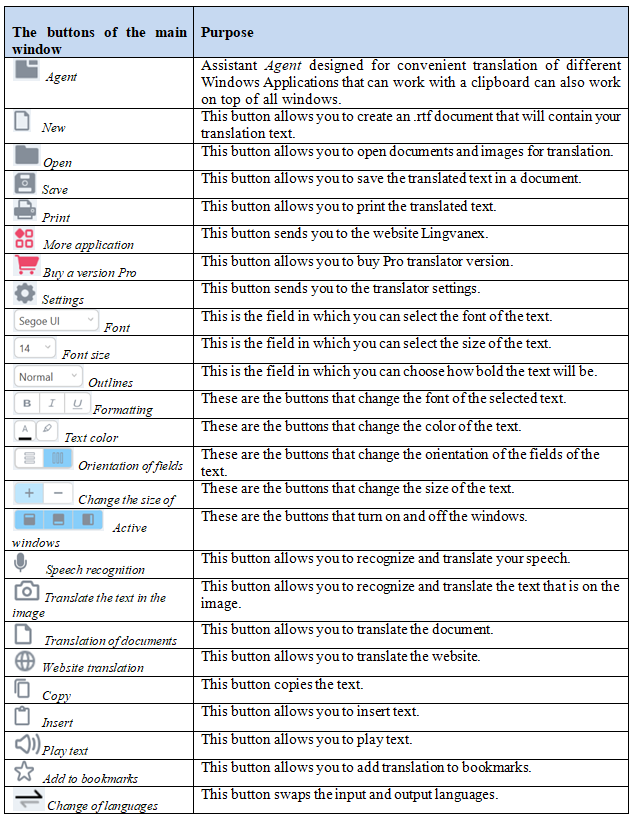
तालिका 2. अनुवादक बटनों का असाइनमेंट
अनुवाद
एप्लिकेशन लिंगवेनेक्स ट्रांसलेटर आपको अलग-अलग टेक्स्ट, छवियों पर टेक्स्ट, विभिन्न प्रारूपों के दस्तावेज़, वेबसाइट, साथ ही भाषण को टेक्स्ट में बदलने की अनुमति देता है। इसके अलावा, आप उदाहरणों के व्यापक डेटाबेस में शब्दों और वाक्यांशों के उपयोग के उदाहरण देख सकते हैं। और बुकमार्क में किसी भी शब्द, भाव, टेक्स्ट को भी सेव करें। अनुवाद के लिए दर्ज किए गए सभी शब्दों के लिए, संबंधित टैब में "इतिहास" बनाए रखा जाता है।
अनुवादक संस्करण प्रो का लाभ
एप्लिकेशन का प्रो संस्करण आपको एक ही समय में सभी डिवाइसों पर बिना किसी प्रतिबंध के अधिकतम कार्यक्षमता प्राप्त करने की अनुमति देता है।
- ऑफ़लाइन अनुवाद;
- दस्तावेजों का अनुवाद;
- वेबसाइट अनुवाद;
- सभी अनुवाद सीमाएं हटा दी गई हैं।
प्रो संस्करण में शामिल हैं:
अध्याय 3.1. पाठ अनुवाद, वाक् पहचान, छवि अनुवाद, दस्तावेज़ अनुवाद, वेबसाइट अनुवाद
पाठ अनुवाद
- पाठ को प्रिंट करें या फ़ील्ड में बटन के साथ चिपकाएँ:
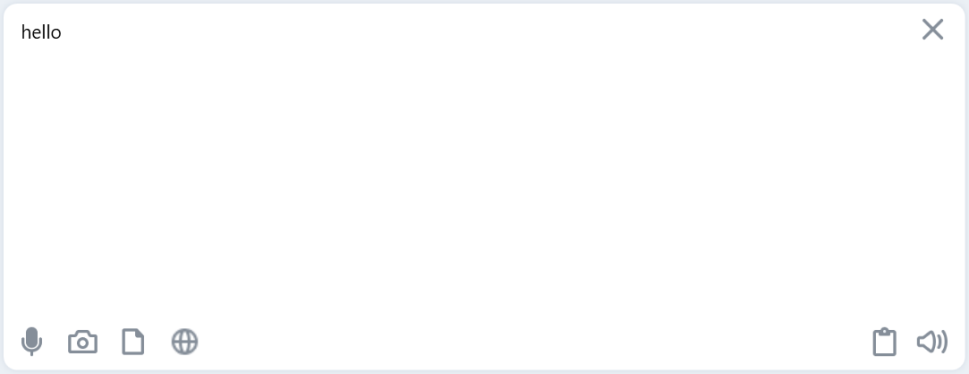
आरेखण 2. स्रोत पाठ के लिए फ़ील्ड.
- मूल भाषा बताएं या अपने स्वचालित के लिए “भाषा परिभाषित करें” आइटम का चयन करें
- वह भाषा बताएं जिस पर पाठ का अनुवाद करना आवश्यक है:
- “अनुवाद करें” बटन दबाएँ
- पाठ अनुवाद फ़ील्ड अनुवाद में प्रदर्शित किया जाएगा:
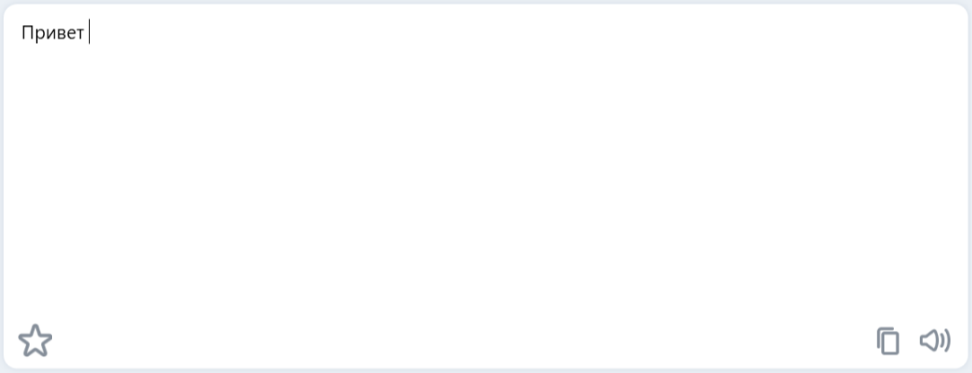
चित्रांकन 3. अनुवादित पाठ का क्षेत्र.
किसी छोटे पाठ का अनुवाद करने के लिए निम्नलिखित कार्य करें:
यदि आप किसी एक फ़ील्ड में पैराग्राफ़ का चयन करते हैं, तो अन्य फ़ील्ड स्वचालित रूप से सामग्री को तब तक स्क्रॉल करेगा जब तक कि संबंधित पैराग्राफ़ शीर्ष किनारे पर संरेखित न हो जाए।
- इनपुट और आउटपुट भाषाओं के बीच शीघ्रता से स्विच करने के लिए, “भाषाएँ स्वैप करें” बटन दबाएँ।
- स्रोत और अनुवाद फ़ील्ड से पाठ हटाने के लिए, “साफ़ करें” बटन दबाएँ।
- स्रोत पाठ या अनुवाद सुनने के लिए, "पाठ चलाएँ" बटन दबाएँ। पाठ सुनते समय, बटन बटन में बदल जाएगा। बोले गए पाठ को रोकने के लिए, पाठ चलाते समय बटन पर क्लिक करें, और यह इसे रोक देगा।
- मूल पाठ या अनुवाद के फ़ॉन्ट, साथ ही पाठ के किसी भाग या किसी अलग वर्ण का फ़ॉन्ट बदलने के लिए, बटन पर क्लिक करें और इच्छित फ़ॉन्ट का नाम चुनें।
- मूल पाठ या अनुवाद के फ़ॉन्ट आकार को बदलने के लिए, साथ ही पाठ के किसी भी भाग या किसी अलग वर्ण का फ़ॉन्ट आकार बदलने के लिए, बटन पर क्लिक करें और आवश्यक आकार का चयन करें।
- मूल पाठ या अनुवाद, साथ ही पाठ के किसी भाग या अलग वर्ण की फ़ॉन्ट शैली बदलने के लिए, बटन पर क्लिक करें और इच्छित संकेतक का चयन करें।
- मूल पाठ या अनुवाद, साथ ही पाठ के किसी भाग या अलग वर्ण को संशोधित करने के लिए, निम्नलिखित में से किसी एक बटन का चयन करें।
- आप मूल पाठ या अनुवाद का रंग और भरण बदल सकते हैं, साथ ही पाठ का कोई भी भाग या अलग अक्षर भी बदल सकते हैं।
- आप मूल पाठ या अनुवाद को बटनों के साथ संरेखित कर सकते हैं।
- बटनों की सहायता से आप मूल और अनुवाद फ़ील्ड का अभिविन्यास बदल सकते हैं।
- मूल और अनुवाद फ़ील्ड में पाठ का आकार एक साथ बदलने के लिए बटन का उपयोग करें।
- बटनों की सहायता से आप संबंधित विंडो को चालू और बंद कर सकते हैं।
- अनुवादित पाठ की प्रतिलिपि बनाने के लिए अनुवाद फ़ील्ड में बटन पर क्लिक करें.
विंडो फ़ंक्शन का उपयोग इस प्रकार करें:
वाक् पहचान
वॉयस मैसेज को टेक्स्ट में बदलने के लिए, बटन पर क्लिक करें। एक विंडो खुलेगी जो टेक्स्ट के उच्चारण की शुरुआत का संकेत देगी। आपका संदेश समाप्त होने के बाद, खुलने वाली विंडो में Done बॉक्स दबाएँ। आपकी बोली टेक्स्ट में बदल जाएगी और ऊपरी फ़ील्ड में प्रदर्शित होगी, और अनुवाद नीचे फ़ील्ड में दिखाई देगा।
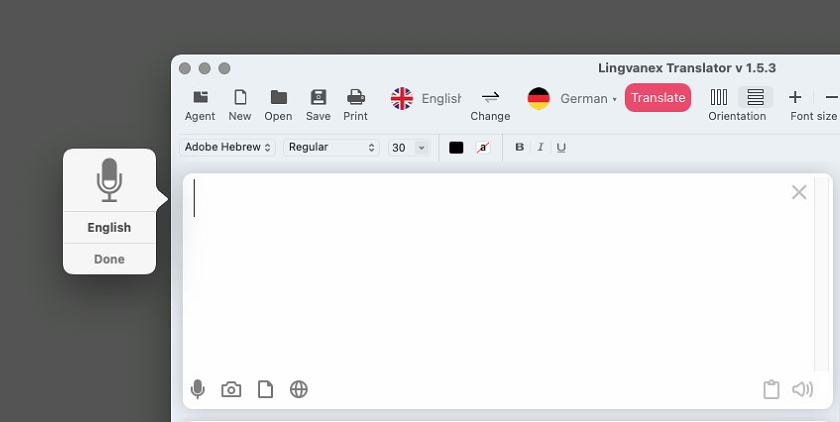
चित्रकारी 4. वाक् पहचान.
छवि से पाठ की पहचान
बटन दबाने से आप छवि से पाठ पहचान सकते हैं। जब आप इस बटन पर क्लिक करेंगे, तो एक विंडो दिखाई देगी जो आपको अपने कंप्यूटर पर किसी भी छवि का चयन करने की अनुमति देती है। उपयुक्त फ़ाइल का चयन करने के बाद, इसे एप्लिकेशन Lingvanex Translator में लोड किया जाएगा और स्वचालित रूप से आपकी चुनी हुई भाषा में अनुवादित किया जाएगा। चित्र में अनुवादित पाठ को माउस स्क्रॉल या लाल रेखा पर स्लाइडर के साथ स्केल पर बढ़ाया जा सकता है। आप छवि को पुनः लोड करें बटन के साथ मूल स्केल वापस कर सकते हैं। छवि पर अनुवादित पाठ के साथ काम करने के लिए अन्य फ़ंक्शन उपलब्ध हैं: छवि बंद करें, बुकमार्क जोड़ें, छवि कॉपी करें, कॉपी करें।
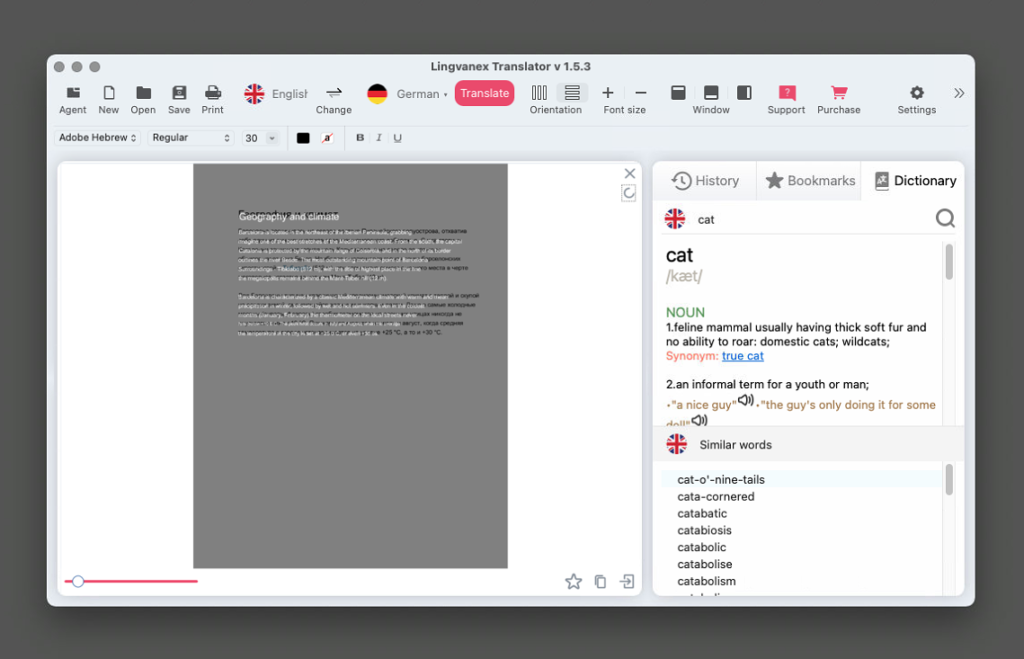
रेखाचित्र 5. छवि से पाठ की पहचान।
अनुवाद दस्तावेज़
दस्तावेज़ों का अनुवाद केवल प्रो संस्करण पर काम करता है। लिंगवेनेक्स ट्रांसलेटर आपको पीडीएफ, डॉक्स, टीएक्सटी, टीआरएफ, एचटीएमएल प्रारूपों में दस्तावेज़ों का अनुवाद करने की अनुमति देता है। दस्तावेज़ का अनुवाद करें बटन दबाएँ। खुलने वाली विंडो में कंप्यूटर पर आवश्यक दस्तावेज़ का चयन करें। चयनित फ़ाइल के बाद, स्वचालित दस्तावेज़ अनुवाद प्रक्रिया शुरू हो जाएगी। अनुवाद पूरा होने के बाद, आपके डिवाइस पर उपयुक्त प्रारूप में एक अनुवादित दस्तावेज़ खोला जाएगा।
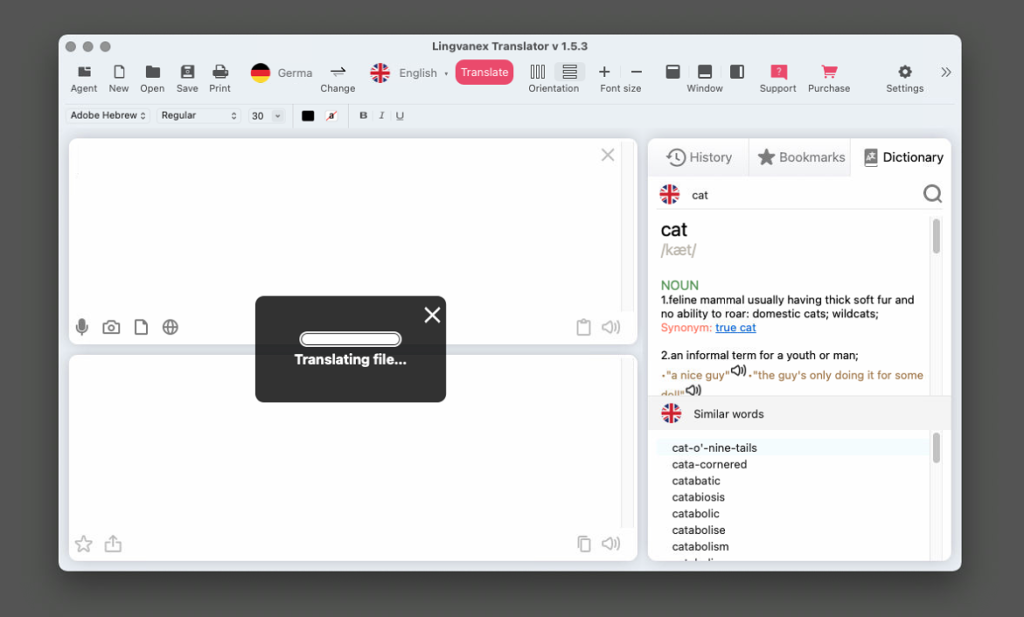
चित्र 6. दस्तावेज़ अनुवाद.
वेबसाइट अनुवाद
वेबसाइट अनुवाद केवल प्रो संस्करण पर काम करता है। लिंगवेनेक्स ट्रांसलेटर आपको वेबसाइटों का अनुवाद करने की अनुमति देता है। “वेबसाइट खोलें” बटन दबाएँ। अनुवाद के लिए आवश्यक वेबसाइट पता दर्ज करने की क्षमता के साथ एक विंडो दिखाई देगी।
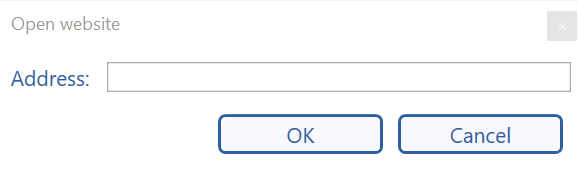
ड्राइंग 7. साइट प्रविष्टि विंडो.
आवश्यक संसाधन का पता दर्ज करने और टीम द्वारा पुष्टि करने के बाद OK निर्दिष्ट वेबसाइट का अनुवाद स्वचालित रूप से शुरू हो जाएगा। मूल फ़ील्ड में अनुवादित वेबसाइट का स्रोत पाठ मूल भाषा में प्रदर्शित किया जाएगा, और अनुवाद फ़ील्ड में आपको चयनित भाषा में अनुवादित संसाधन दिखाई देगा।
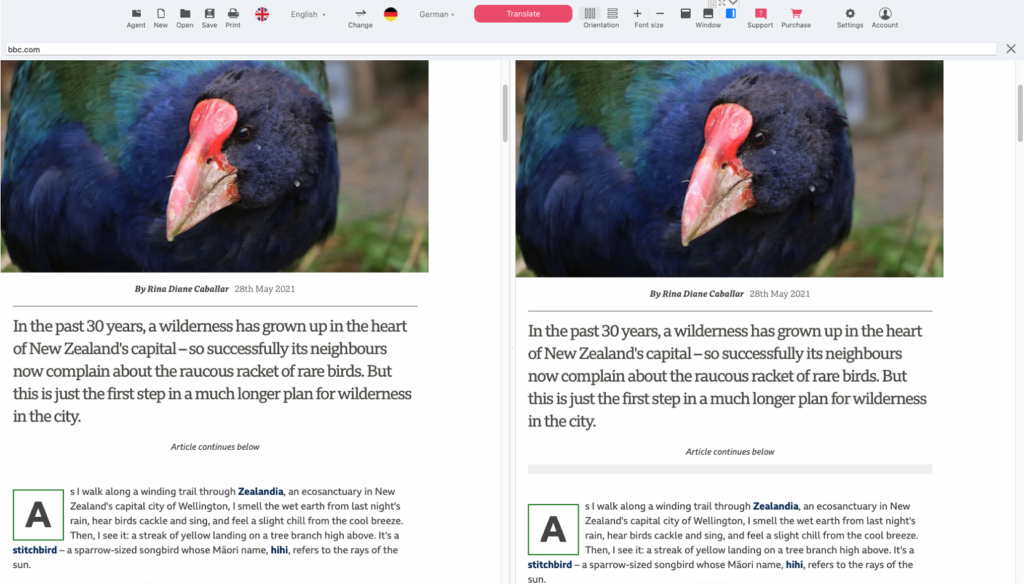
चित्र 8. वेबसाइट अनुवाद.
आप माउस स्क्रैप से अनुवादित वेबसाइट को नीचे स्क्रॉल कर सकते हैं। अनुवादित या अनुवादित वेबसाइट के पृष्ठ की शुरुआत में लौटने के लिए, बटन पर क्लिक करें। आप बटन के साथ दोनों फ़ील्ड की सामग्री को बंद कर सकते हैं।
अध्याय 3.2. बुकमार्क, इतिहास, शब्दकोश
बुकमार्क
“बुकमार्क” में अनुवादित पाठ या शब्द जोड़ने के लिए बटन दबाएँ। फिर यह आइकन रंग बदल देगा और पीला हो जाएगा, इसका मतलब होगा कि आपने बुकमार्क में चुने गए शब्द या पाठ का अनुवाद सहेज लिया है। आपके द्वारा सहेजा गया बुकमार्क संबंधित विंडो में दिखाई देगा:
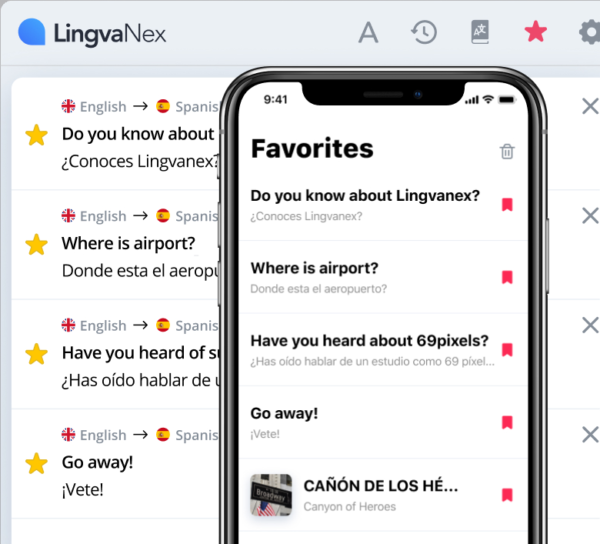
ड्राइंग 9. बुकमार्क सिंक करें.
बुकमार्क और इतिहास को Lingvanex खाते के साथ सिंक्रनाइज़ किया जाता है, इसका मतलब है कि एक एप्लिकेशन में जोड़े गए अनुवाद और बुकमार्क का इतिहास स्वचालित रूप से अन्य सभी में प्रदर्शित किया जाएगा।
इतिहास
आपके द्वारा अनुवादित सभी कहानियाँ संबंधित विंडो में संग्रहीत होती हैं और इस प्रकार दिखती हैं:
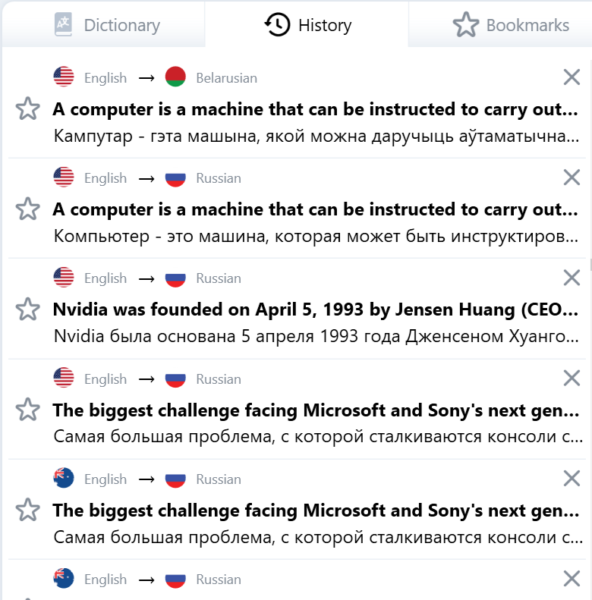
ड्राइंग 10 इतिहास विंडो.
शब्दकोष
विंडो में आप अनुरोधित शब्दों के अनुवाद, उनके समानार्थी शब्द, उपयोग के उदाहरण पा सकते हैं। इसके अलावा, आप सीधे शब्दकोश में ही किसी भी एक शब्द को खोज सकते हैं। विंडो “शब्दकोश” के नीचे अनुवादित शब्द के बाद वर्णमाला क्रम में अनुवाद के लिए अन्य शब्दों “सुझाव” का चयन करने का सुझाव दिया जाएगा।
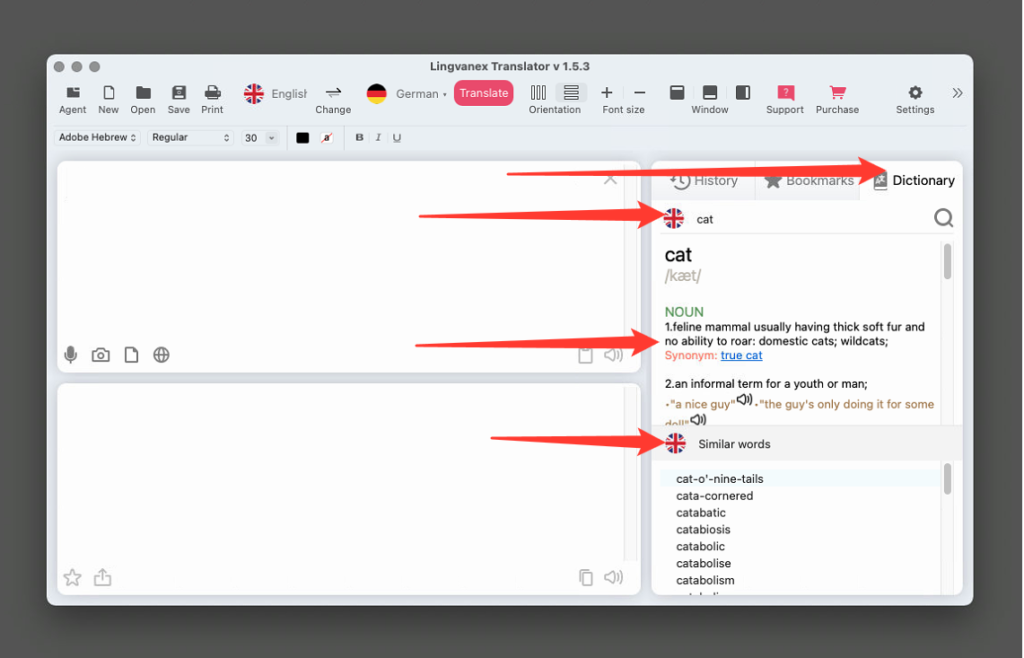
चित्रांकन 11. शब्दकोश.
इसके अलावा, आप सीधे शब्दकोश में ही किसी भी एक शब्द को खोज सकते हैं। विंडो के नीचे। "शब्दकोश" में अनुवाद के लिए अन्य शब्दों का चयन करने के लिए कहा जाएगा। अनुवादित शब्द के बाद वर्णमाला क्रम में "सुझाव"
अध्याय 3.3. सहायक एजेंट, अधिक आवेदन
सहायक “एजेंट”
एजेंट लिंग्वेनेक्स ट्रांसलेटर एक सुविधाजनक सहायक है जो सभी विंडोज़ के शीर्ष पर स्थित है, जिसे क्लिपबोर्ड के साथ संचालन का समर्थन करने वाले किसी भी अन्य एप्लिकेशन से पाठ का त्वरित अनुवाद करने के लिए डिज़ाइन किया गया है।
सहायक “एजेंट” का शुभारंभ
मुख्य अनुवादक विंडो पर एजेंट सहायक शुरू करने के लिए, "एजेंट" बटन पर क्लिक करें या आप अधिसूचना क्षेत्र में आइकन पर क्लिक कर सकते हैं, जिसके बाद नीचे दाईं ओर एक सहायक विंडो दिखाई देगी।
- सेटिंग्स पर जाएं, “चयनित टेक्स्ट का अनुवाद करें” फ़ंक्शन को सक्षम करें और सेटिंग्स को बंद करें।
- इसके बाद, उस एप्लिकेशन पर जाएं जिससे आप पाठ का अनुवाद करना चाहते हैं।
- आपको जिस पाठ की आवश्यकता है उसे हाइलाइट करें और कुंजी संयोजन दबाएं: कमांड + शिफ्ट + जे।
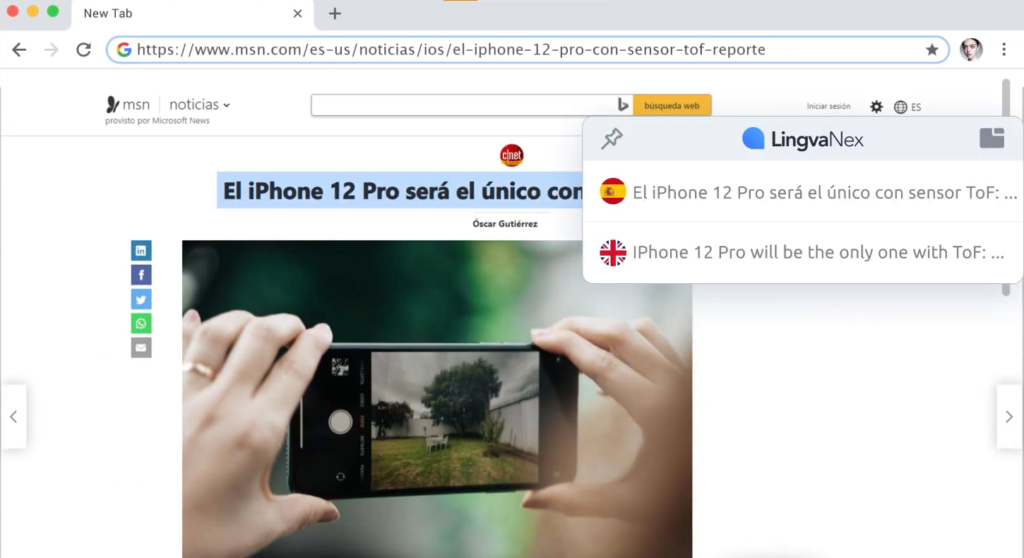
- प्रवेश भाषा बदलने के लिए, शीर्ष ध्वज पर क्लिक करें, इच्छित सूची मान का चयन करें।
- अनुवाद की भाषा बदलने के लिए, निचले ध्वज पर क्लिक करें, इच्छित सूची मान का चयन करें।
क्लिपबोर्ड संचालन का समर्थन करने वाले अनुप्रयोग में पाठ का अनुवाद करने के लिए, निम्नलिखित करें:
सहायक “एजेंट”
एजेंट लिंग्वेनेक्स ट्रांसलेटर एक सुविधाजनक सहायक है जो सभी विंडोज़ के शीर्ष पर स्थित है, जिसे क्लिपबोर्ड के साथ संचालन का समर्थन करने वाले किसी भी अन्य एप्लिकेशन से पाठ का त्वरित अनुवाद करने के लिए डिज़ाइन किया गया है।
अध्याय 3.4. अनुप्रयोग सेटिंग
सामान्य
- अपनी पसंद की आवेदन भाषा;
- वह आवाज गति जिससे अनुवादित या अनुवाद के लिए पोस्ट किया गया पाठ बोला जाता है;
- अनुवादित पाठ का स्वचालित प्लेबैक;
- मेनू बार में एप्लिकेशन दिखाएं;
- लिप्यंतरण दिखाएं;
- “एंटर” बटन दबाने के बाद अनुवाद करें।
'सामान्य' पृष्ठ पर 'सेटिंग्स' में आप निम्नलिखित कार्यों को स्थापित, संशोधित, सक्षम या अक्षम कर सकते हैं:
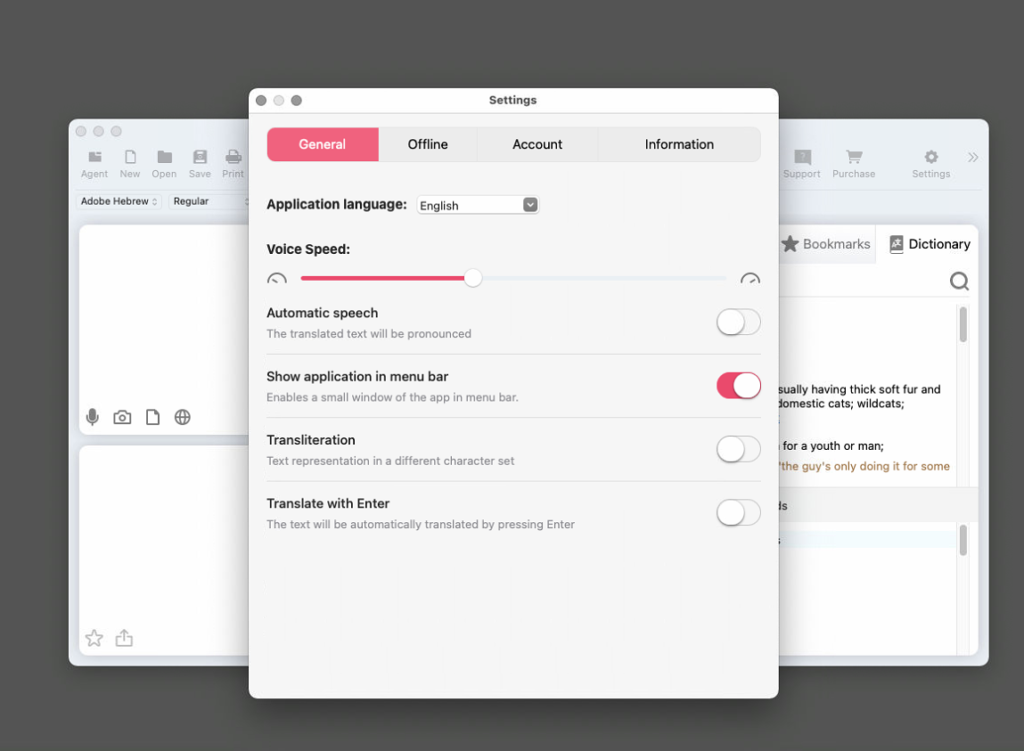
ऑफलाइन
इस विंडो में प्रो संस्करण में, आप उपलब्ध भाषा पैकेज डाउनलोड कर सकते हैं जो इंटरनेट का उपयोग किए बिना उपलब्ध होंगे। इस विंडो में एक भाषा खोज फ़ील्ड है, जहाँ बाईं ओर "खोज" बटन है। नीचे दाईं ओर पैकेज का आकार और "डाउनलोड" बटन है, इसे क्लिक करने के बाद चयनित भाषा पैकेज Lingvanex सर्वर से डाउनलोड हो जाता है और पैकेज डाउनलोड भी प्रदर्शित होता है। भाषा पैकेज डाउनलोड करना बंद करने के लिए "रद्द करें" बटन पर क्लिक करें। * "डाउनलोड" बटन पर क्लिक करने के बाद आप सेटिंग विंडो को बंद कर सकते हैं और अनुवादकों का उपयोग करना जारी रख सकते हैं, भाषा पैकेज पृष्ठभूमि में डाउनलोड करना जारी रखेगा।
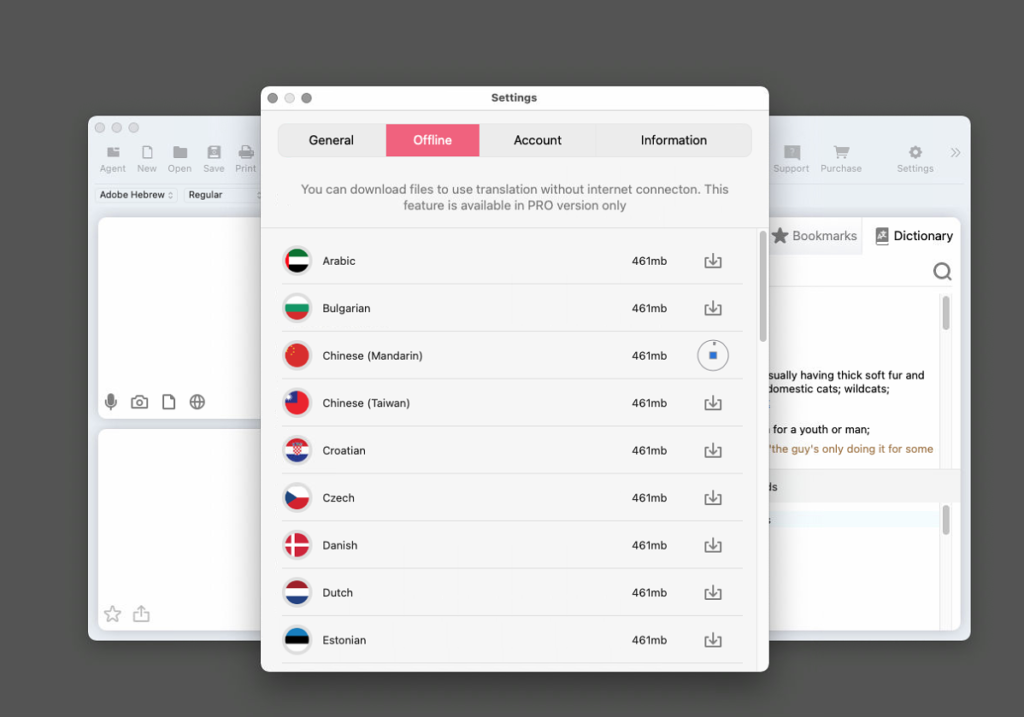
चित्र 14. ऑफ़लाइन अनुवाद के लिए भाषा पैकेज।
खाता
सेटिंग्स "खाता" में आपको अपना खाता Lingvanex दर्ज करना होगा। यदि आपके पास अभी तक कोई खाता नहीं है, तो इस विंडो में आप इसे बना सकते हैं। ऐसा करने के लिए, यह विंडो के नीचे स्थित "अभी बनाएँ" पाठ पर क्लिक करें। उसके बाद, एक विंडो "खाता बनाएँ" दिखाई देती है जहाँ आपको सभी फ़ील्ड भरने की आवश्यकता होती है। यदि आप पासवर्ड भूल गए हैं, तो आप इसे पुनर्स्थापित कर सकते हैं, "पासवर्ड भूल गए?" पाठ पर क्लिक करें जो पासवर्ड प्रविष्टि फ़ील्ड के तुरंत बाद विंडो के केंद्र में स्थित है।

आहरण 15. लेखा.
आवेदन जानकारी
- कार्यक्रम का संस्करण;
- समीक्षा लिखें;
- तकनीकी सहायता से संबंध.
सेटिंग्स में “एप्लिकेशन जानकारी”
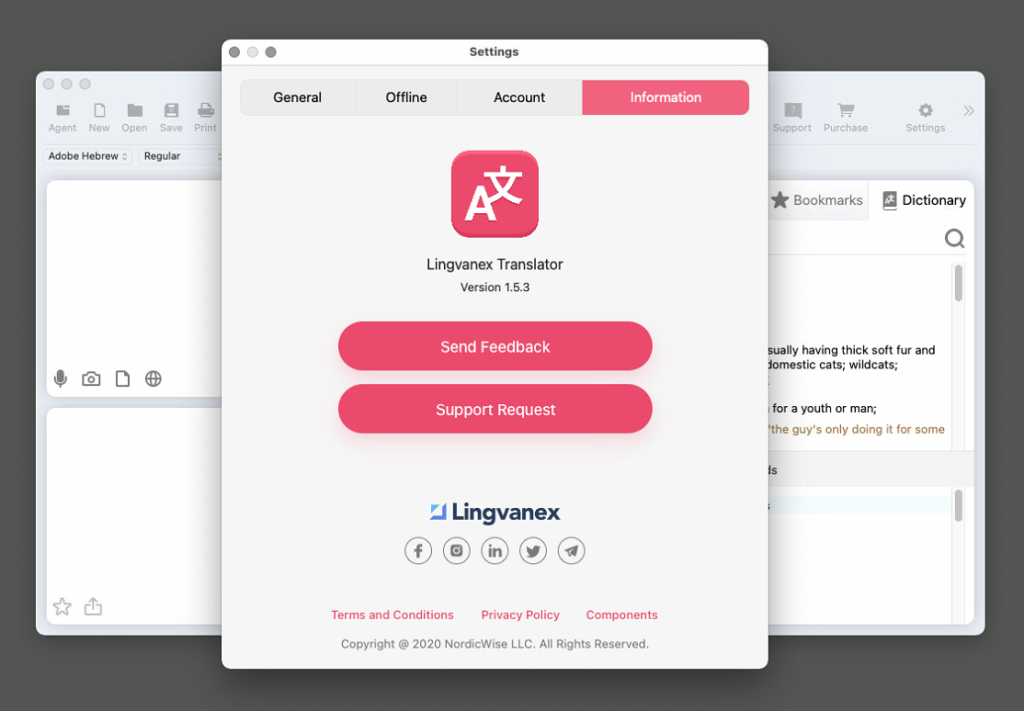
ड्राइंग 16. आवेदन जानकारी.